5 Möglichkeiten, Ihren Windows-Computer dazu zu bringen, mit Ihnen zu sprechen
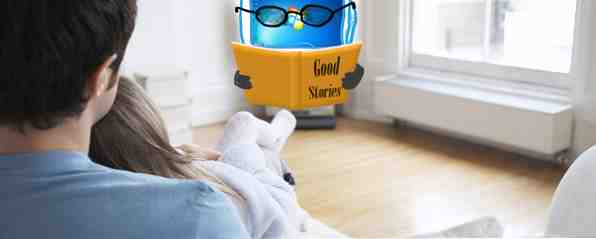
Lehnen Sie sich zurück und hören Sie zu: Lassen Sie Ihren PC lesen.
Egal, ob Sie generell keine Lust haben, sich selbst zu lesen oder einfach nur ab und zu Multitasking betreiben möchten: Wenn Sie Ihren Computer Dokumente vorlesen lassen, kann dies das Leben verbessern. Windows ist in der Lage, Text zu lesen - so wird das Betriebssystem von Blinden benutzt. Die computergesteuerten Stimmen werden für ihre dramatischen Leistungen nicht ausgezeichnet, aber sie sind vollkommen in Ordnung, wenn Sie eine Pause vom Lesen wünschen.
Leider ist die Verwendung dieser Funktionalität nicht ganz offensichtlich. Machen Sie sich jedoch keine Sorgen, denn ein einfacher Trick kann Microsoft Word zum ultimativen Dokumentenleser machen, und eine Reihe von Apps von Drittanbietern kann jeden Text lesen, den Sie in sie einfügen. Lass uns eine Tour machen.
Machen Sie Microsoft Word für Sie lesbar
Hier ist etwas, das Sie möglicherweise nicht wissen: Die Möglichkeit, Text wieder zu lesen, ist in Microsoft Word integriert. Das Problem: Es ist nicht in der Ribbon-Benutzeroberfläche enthalten, die Sie gewohnt sind. Egal: So fügen Sie ein “Sprechen” Schaltfläche oben in jedem Word-Fenster.
Über der Multifunktionsleiste sollte eine kleine Symbolleiste angezeigt werden, die standardmäßig nur die Schaltflächen Speichern, Rückgängig und Wiederherstellen enthält. Dies wird als Schnellzugriffs-Symbolleiste bezeichnet. Sie können weitere Schaltflächen hinzufügen, darunter auch eine Schaltfläche, um hervorgehobenen Text zu sprechen. Klicken Sie auf den Pfeil rechts neben der Symbolleiste, um zu beginnen:

Drücke den “Weitere Befehle” Klicken Sie auf die Schaltfläche, um die riesige Welt der Microsoft Word-Funktionen zu erkunden. Entdecke die “Befehle, die sich nicht im Menüband befinden” Abschnitt und Sie finden die “Sprechen” Möglichkeit:

Drücke den “Hinzufügen” Schaltfläche zwischen den beiden Spalten und klicken Sie dann auf “okay”. Es gibt jetzt eine “Sprechen” Schaltfläche in der Symbolleiste für den Schnellzugriff:

Klicken Sie auf diese Schaltfläche, und Word liest das Wort neben Ihrem Cursor aus. Markieren Sie einen Textblock, bevor Sie auf die Schaltfläche klicken, und Sie hören jedes Wort in dieser Auswahl. Wenn Sie das meiste lesen, was Sie in Word tun müssen, herzlichen Glückwunsch: Sie benötigen wahrscheinlich kein anderes Programm. Drücken Sie einfach STRG + A, um Ihr gesamtes Dokument zu markieren, und drücken Sie dann die Wiedergabetaste.
Erzähler: In Windows integriert
Windows verfügt auch über eine integrierte Bildschirmlesetechnologie. Es heißt Erzähler, und es ist hauptsächlich für Blinde gedacht. Starten Sie es und Narrator liest sofort jedes Textstück in jedem Fenster, das Sie öffnen - was großartig ist, wenn Sie blind sind, aber ärgerlich, wenn Sie Windows nur ein wenig Text für Sie lesen möchten.
Glücklicherweise bietet Microsoft eine Liste mit Tastenkombinationen für die Software an. Prüfen Sie dies, wenn Sie sich damit vertraut machen möchten, aber ehrlich gesagt ist es wahrscheinlich besser, stattdessen Drittanbieter-Software auszuprobieren. Es ist einfach einfacher.
Balabolka
Wenn Sie keine Angst vor ein paar zusätzlichen Funktionen haben, schauen Sie sich Balabolka an. Die Benutzeroberfläche ist weniger unkompliziert als andere Optionen, aber Sie haben die Kontrolle über Dinge wie Geschwindigkeit und Tonhöhe:

Balboka zeichnet sich dadurch aus, dass DOC / DOCX-, TXT-, PDF-, EPUB- und ODT-Dateien direkt geöffnet werden können. Dies bedeutet, dass Sie Ihre Favoriten in wenigen Augenblicken öffnen können. Es kann auch Dateien in MP3 umwandeln, so dass Sie Dokumente auf Ihrem Telefon oder MP3-Player problemlos anhören können. Es gibt sogar eine Stapelkonvertierung, wenn Sie Audiokopien mehrerer Dokumente erstellen möchten.
Lesen Sie mehr über Balabolka für Windows Konvertieren Sie Text in Sprache kostenlos mit Balabolka [Windows] Konvertieren Sie Text in Sprache kostenlos mit Balabolka [Windows] Weitere Informationen finden Sie hier.
TypeIt ReadIt
Mit einer einfachen Benutzeroberfläche und der Möglichkeit, Ihre Texte in eine Text- oder WAV-Datei zu exportieren, ist TypeIt ReadIt ein großartiges, kostenloses Programm. Fügen Sie beliebigen Text in sein Fenster ein oder öffnen Sie eine TXT-Datei direkt. Wenn Sie sich schnell etwas vorlesen möchten, ist dies eine großartige App, die Sie ausprobieren können.

Die Benutzeroberfläche ist einfach, aber funktional, obwohl es ein bisschen seltsam ist, wie die Schaltflächen skaliert werden, wenn Sie das Fenster vergrößern. Die Software verwendet die mit Windows gelieferten Stimmen. Verwenden Sie diese App, wenn Sie etwas einfaches und kostenloses wollen.
Natural Reader Free (Windows, Mac)
Die kostenlose Version von Natural Reader kann nicht in MP3 exportiert werden, aber wenn Sie eine einfachere Oberfläche zum Einfügen und Anhören von Text wünschen, werden Sie es mögen. Fügen Sie einen beliebigen Text in dieses Fenster ein und drücken Sie dann die deutlich sichtbare Wiedergabetaste:

Einfacher geht es nicht, oder? Wenn Sie das Programm mögen, aber mehr Funktionen benötigen, beginnt die Personal-Version bei 69 Euro. Zu den zusätzlichen Funktionen gehören das Exportieren in MP3 und zusätzliche Stimmen - aber es lohnt sich wahrscheinlich, sich Balabolka anzusehen, bevor Sie Ihr Geld ausgeben. Trotzdem ist die kostenlose Version attraktiv und funktionell.
eSpeak (Windows, Linux, Mac)
Möchten Sie völlig andere Stimmen als Windows? Versuchen Sie es mit eSpeak. Dieses Programm verwendet eine eigene Engine und es lohnt sich zu prüfen, ob Sie die Stimmen von Microsoft nicht mögen:

Das Programm kann TXT-Dateien öffnen und in WAV exportieren. Es hat auch unheimliche Lippen, die sich bewegen, also wenn Sie so etwas mögen, ist das perfekt, denke ich. Es ist hauptsächlich ein Linux-Programm, aber die Windows-Version verfügt über eine eindeutige grafische Benutzeroberfläche (siehe oben). Lesen Sie mehr über eSpeak Geben Sie Ihrem Computer eine Stimme mit eSpeak [Windows & Linux] Geben Sie Ihrem Computer eine Stimme mit eSpeak [Windows & Linux] Lassen Sie Ihren Computer sprechen. Installieren Sie eSpeak und Sie können Ihren Computer dazu veranlassen, alles in einer Vielzahl von Sprachen zu sagen. Suchen Sie ein leichtes Text-zu-Sprache-Programm? Ob Sie hören möchten… Lesen Sie mehr, wenn Sie neugierig sind.
Was ist die beste Option??
Wenn Sie dies hauptsächlich für Word-Dokumente verwenden möchten, würde ich Ihnen empfehlen, sich an die integrierte Lösung von Word zu halten. Sobald Sie es eingerichtet haben, ist es immer für Sie da. Wenn Sie jedoch ein spezielles Programm zum Einfügen von Text oder zum direkten Öffnen von Dateien wünschen, möchten Sie wahrscheinlich zuerst Balabolka ausprobieren. Es kann eine Reihe verschiedener Dateien verarbeiten und in MP3 exportieren.
Aber ich könnte natürlich falsch liegen. Welches Programm verwenden Sie, um Ihren Computer dazu zu bringen, mit Ihnen zu sprechen? Teilen Sie Ihre besten Apps für den Job in den Kommentaren unten.
Bildnachweise: Rückansicht der Nahaufnahme über Shutterstock
Erfahren Sie mehr über: Text to Speech.


